win10重启打印服务 Win10系统打印服务重启方法
更新时间:2024-07-08 13:59:47作者:jiang
Win10系统打印服务的重启方法是非常简单的,只需要在电脑的控制面板中找到打印机选项,然后右键点击选择服务,在服务窗口中,找到打印机服务,右键点击选择重启即可。这个操作可以帮助解决一些打印机无法正常工作的问题,让打印服务恢复正常运行。希望以上方法能帮助到您。
具体步骤:
1.首先打开计算机,点击上方“管理”选项。
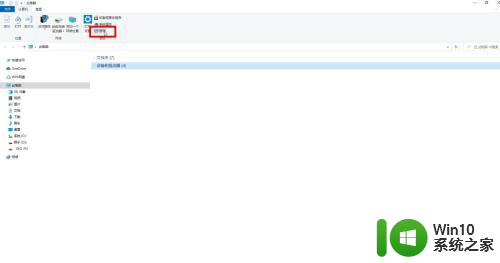
2.然后在计算机管理界面中点击“服务和应用程序”→“服务”。
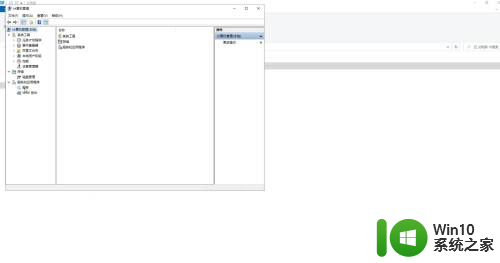
3.最后在“服务”中找到“Print Spooler”选项,右键选择“重新启动”即可。
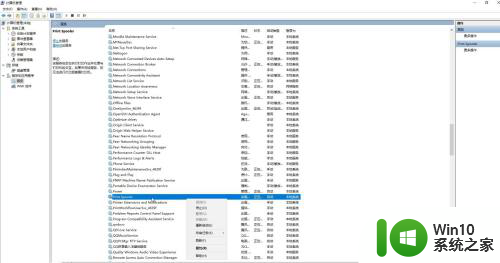
以上就是有关如何在win10中重启打印服务的全部内容,对于那些不太清楚的用户,可以参考以上小编提供的步骤进行操作,希望这对大家有所帮助。
win10重启打印服务 Win10系统打印服务重启方法相关教程
- win10启动打印机服务命令 Win10 如何快速重启打印服务
- win10启用打印服务的方法 win10怎么开启打印服务
- 打印服务怎么设置启动 win10打印服务关闭怎么启动
- win10打开pdf打印服务的方法 win10怎么打开pdf打印服务
- win10关闭打印机服务 在哪里能找到win10打印机服务关闭选项
- 如何解决win10本地打印后处理程序服务没有运行的问题 win10本地打印后处理程序服务无法启动
- 本地打印后台处理程序服务没有运行 win10的解决教程 本地打印服务未启动win10怎么办
- win10系统telnet服务如何打开 win10系统如何设置telnet服务启动
- win10系统如何打开telnet服务 win10如何设置开启telnet服务
- win10重启扬声器音频服务怎么设置 win10重启扬声器服务设置方法
- win10威胁服务已经停止立即重启解决方法 win10威胁服务停止如何重启
- win10开启Bonjour服务的详细方法 win10系统Bonjour服务未开启怎么办
- 蜘蛛侠:暗影之网win10无法运行解决方法 蜘蛛侠暗影之网win10闪退解决方法
- win10玩只狼:影逝二度游戏卡顿什么原因 win10玩只狼:影逝二度游戏卡顿的处理方法 win10只狼影逝二度游戏卡顿解决方法
- 《极品飞车13:变速》win10无法启动解决方法 极品飞车13变速win10闪退解决方法
- win10桌面图标设置没有权限访问如何处理 Win10桌面图标权限访问被拒绝怎么办
win10系统教程推荐
- 1 蜘蛛侠:暗影之网win10无法运行解决方法 蜘蛛侠暗影之网win10闪退解决方法
- 2 win10桌面图标设置没有权限访问如何处理 Win10桌面图标权限访问被拒绝怎么办
- 3 win10关闭个人信息收集的最佳方法 如何在win10中关闭个人信息收集
- 4 英雄联盟win10无法初始化图像设备怎么办 英雄联盟win10启动黑屏怎么解决
- 5 win10需要来自system权限才能删除解决方法 Win10删除文件需要管理员权限解决方法
- 6 win10电脑查看激活密码的快捷方法 win10电脑激活密码查看方法
- 7 win10平板模式怎么切换电脑模式快捷键 win10平板模式如何切换至电脑模式
- 8 win10 usb无法识别鼠标无法操作如何修复 Win10 USB接口无法识别鼠标怎么办
- 9 笔记本电脑win10更新后开机黑屏很久才有画面如何修复 win10更新后笔记本电脑开机黑屏怎么办
- 10 电脑w10设备管理器里没有蓝牙怎么办 电脑w10蓝牙设备管理器找不到
win10系统推荐
- 1 番茄家园ghost win10 32位官方最新版下载v2023.12
- 2 萝卜家园ghost win10 32位安装稳定版下载v2023.12
- 3 电脑公司ghost win10 64位专业免激活版v2023.12
- 4 番茄家园ghost win10 32位旗舰破解版v2023.12
- 5 索尼笔记本ghost win10 64位原版正式版v2023.12
- 6 系统之家ghost win10 64位u盘家庭版v2023.12
- 7 电脑公司ghost win10 64位官方破解版v2023.12
- 8 系统之家windows10 64位原版安装版v2023.12
- 9 深度技术ghost win10 64位极速稳定版v2023.12
- 10 雨林木风ghost win10 64位专业旗舰版v2023.12